Win10防火墙提示错误代码0x8007042c处理方法
(福利推荐:你还在原价购买阿里云服务器?现在阿里云0.8折限时抢购活动来啦!4核8G企业云服务器仅2998元/3年,立即抢购>>>:9i0i.cn/aliyun)
Win10防火墙提示错误代码0x8007042c怎么处理?最近有Win10小伙伴在电脑上遇到了错误代码0x8007042c,这是怎么回事呢?出现这种情况大多数是跟防火墙有关,下面和大家分享详细处理方法,一起来看看吧。
Win10防火墙错误代码0x8007042c怎么解决?
1、鼠标点击开始图标,在搜索框中输入“服务”,然后选择点击“服务”即可。

2、在服务窗口中,在右侧找到并打开“Windows Firewall”。

3、在Windows Firewall的属性窗口中,将启动类型改为“自动”,最后点击“确定”即可。

4、如果之前服务状态显示是“已停止”那么单击“启动”按钮。
以上便是Win10防火墙提示错误代码0x8007042c的处理方法,希望可以帮助到大家。更多相关内容请继续关注程序员之家。
相关文章
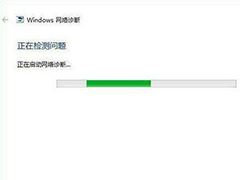
win7更新win10提示错误代码0x80072f8f-0x20000的多种解决办法
win7更新win10提示错误代码0x80072f8f-0x20000该怎么办?首先我们先分析错误代码的含义,看看导致的原因,最后提供解决办法2022-09-08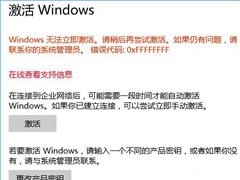
win10系统无法激活提示错误代码0xffffffff的解决方法
这篇文章主要介绍了win10系统无法激活提示错误代码0xffffffff的解决方法的相关资料,需要的朋友可以参考下本文详细内容介绍2022-07-24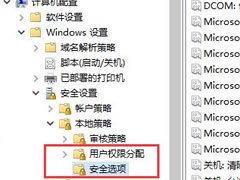
win10错误代码0x80070005怎么解决?0x80070005错误代码的解决方法
这篇文章主要介绍了win10错误代码0x80070005怎么解决?0x80070005错误代码的解决方法的相关资料,需要的朋友可以参考下本文详细内容介绍2022-07-19 这篇文章主要介绍了win10更新提示错误代码0x80244022怎么解决?的相关资料,需要的朋友可以参考下本文详细内容介绍2022-06-29
这篇文章主要介绍了win10更新提示错误代码0x80244022怎么解决?的相关资料,需要的朋友可以参考下本文详细内容介绍2022-06-29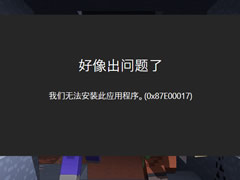 这篇文章主要介绍了win10应用商店提示错误代码0x87e00017解决方法的相关资料,需要的朋友可以参考下本文详细内容介绍2022-06-09
这篇文章主要介绍了win10应用商店提示错误代码0x87e00017解决方法的相关资料,需要的朋友可以参考下本文详细内容介绍2022-06-09 这篇文章主要介绍了Win10安装net35报错0x800f0950怎么解决?的相关资料,需要的朋友可以参考下本文详细内容介绍2022-05-20
这篇文章主要介绍了Win10安装net35报错0x800f0950怎么解决?的相关资料,需要的朋友可以参考下本文详细内容介绍2022-05-20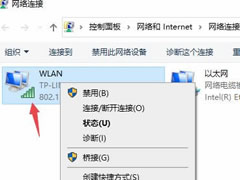
win10网络720错误怎么解决?Win10错误代码720解决方法
这篇文章主要介绍了win10网络720错误怎么解决?Win10错误代码720解决方法的相关资料,需要的朋友可以参考下本文详细内容介绍。2022-04-25
win10打印机错误代码0x000006ba怎么解决?错误代码0x000006ba解决方法
这篇文章主要介绍了win10打印机错误代码0x000006ba怎么解决?错误代码0x000006ba解决方法的相关资料,需要的朋友可以参考下本文详细内容介绍。2022-04-21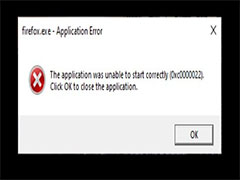
Chrome、Edge在Win11、Win10更新后崩溃并显示0xc0000022的解决方法
本文为大家带来了Chrome、Edge在Win11、Win10更新后崩溃并显示0xc0000022的解决方法,需要的朋友一起看看吧2022-04-15
Win10更新失败错误代码0x800f0988解决方法图文详解
这篇文章主要介绍了Win10更新失败错误代码0x800f0988解决方法图文详解的相关资料,需要的朋友可以参考下本文详细内容介绍。2022-04-14







最新评论